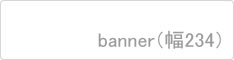- お問い合わせ
- ネット商人Proユーザー様専用
お問合わせフォーム
カスタマイズやWebシステム開発についてもどうぞ - Webシステム開発についてお問い合わせ
- Webマーケティングコンサルティングのお問い合わせ
初期設定(インストール直後の設定)
ネット商人Proの設置後に確認すること
- 管理画面トップ>システム設定画面
- 管理画面トップ>自動返信メールテンプレート
- ヘルプ,管理画面パスワード変更
1.管理画面トップ>システム設定画面 の確認
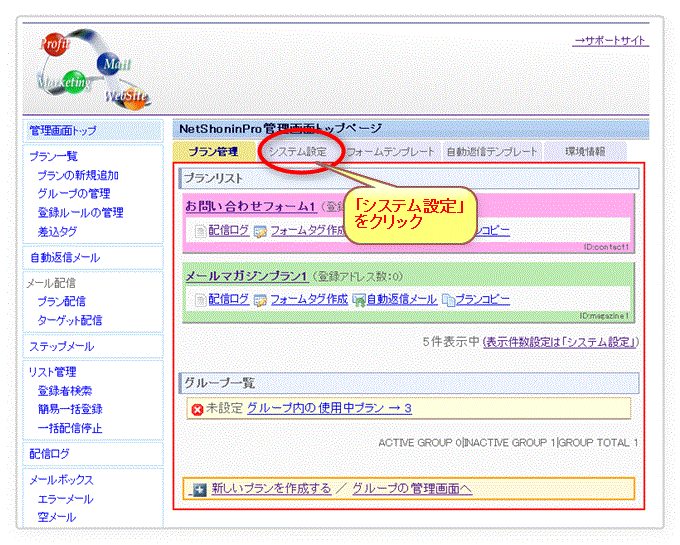
▼
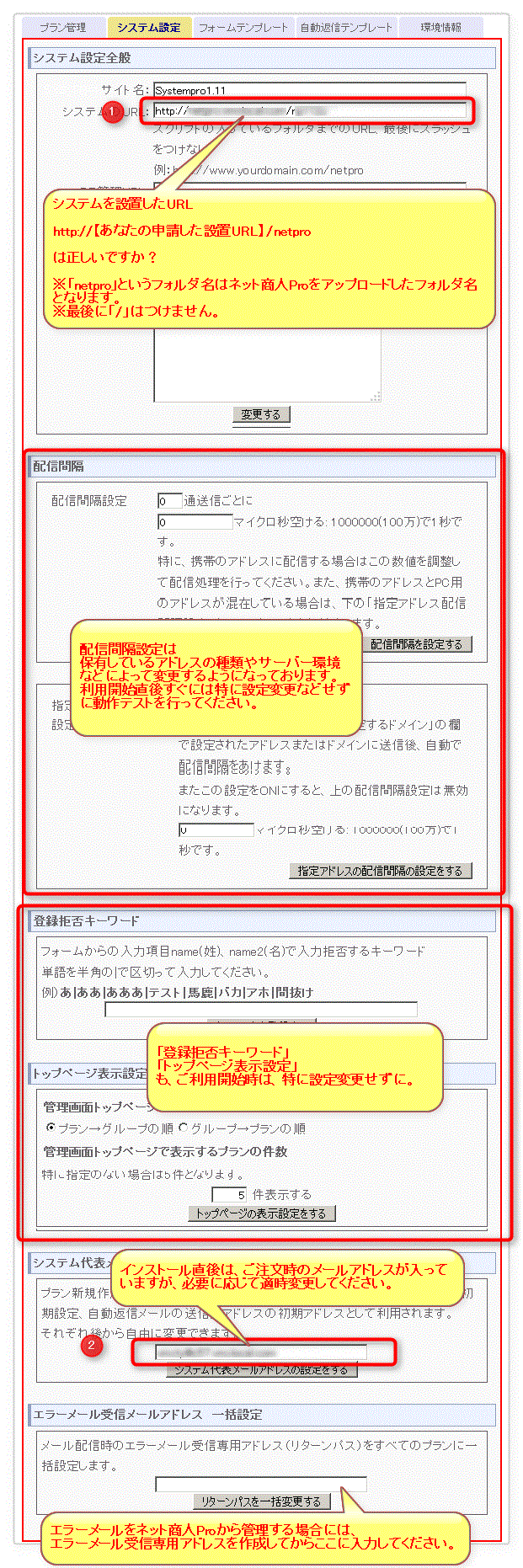
2.管理画面トップ>自動返信メールテンプレート の確認
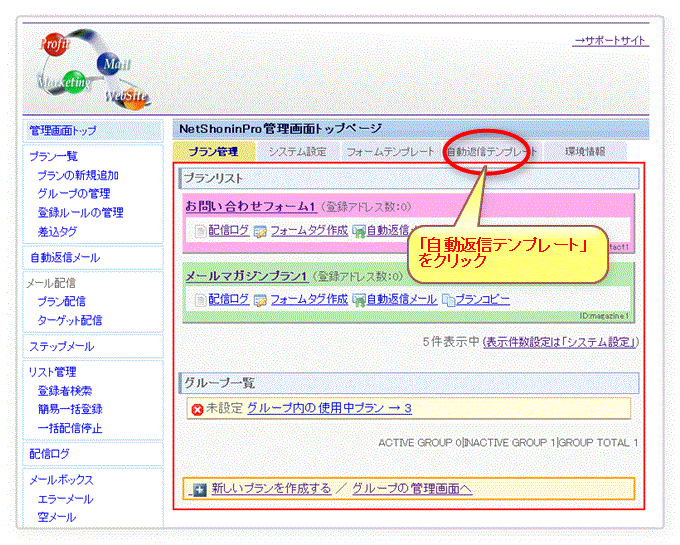
▼
メルマガ(ステップメール)プラン作成時に利用できる自動返信メールの雛形をこの画面から編集できます。
※自動返信メールの送信元(FROM)メールアドレス、管理者用の受信メールアドレスは、ご注文時のメールアドレスが自動設定されていますので 不達トラブルなどが発生しないように必ずシステムを設置したドメインのメールアドレスを設定してください。
※自動返信メールの送信元(FROM)メールアドレス、管理者用の受信メールアドレスは、ご注文時のメールアドレスが自動設定されていますので 不達トラブルなどが発生しないように必ずシステムを設置したドメインのメールアドレスを設定してください。
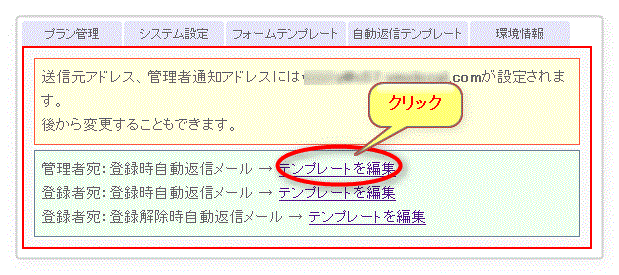
▼
「テンプレートを編集する」をクリックするとその下に自動返信メールの内容が表示されます。
下記は、フォームからの登録時に管理者宛に送信される自動返信メールとなります。
下記は、フォームからの登録時に管理者宛に送信される自動返信メールとなります。
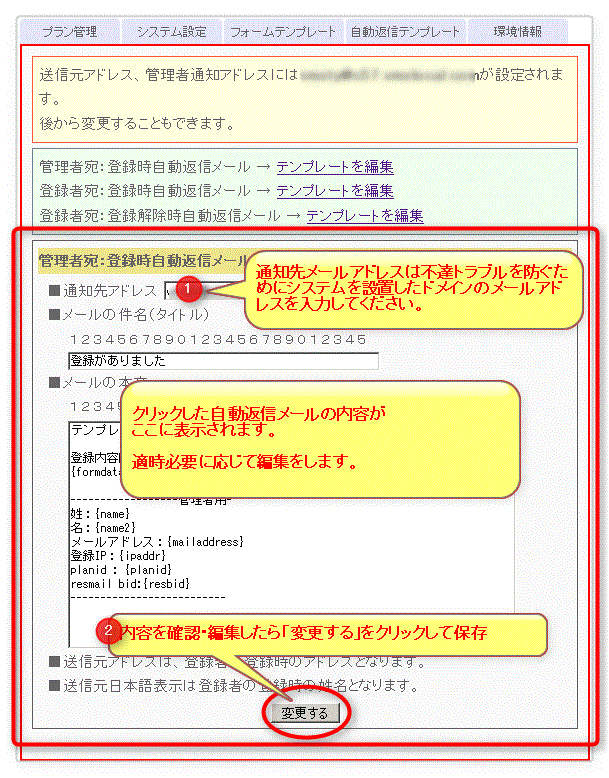
▼
下記は、フォームからの登録時に登録者様に送信される自動返信メールとなります。
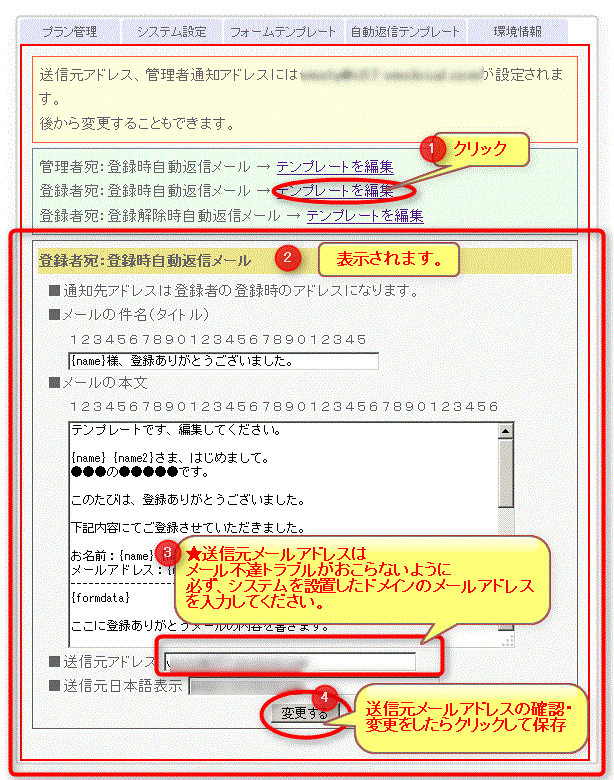
▼
下記は、解除フォームからの解除したときに登録者様に送信される自動返信メールとなります。
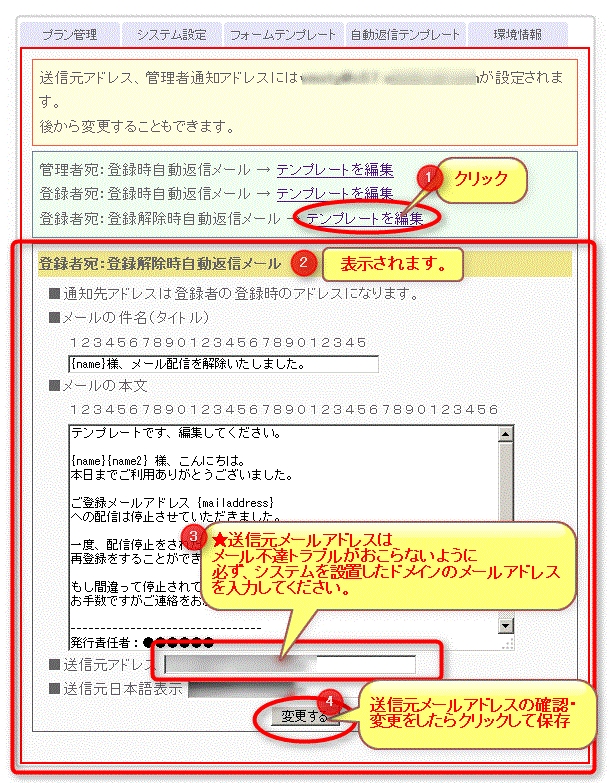
3.ヘルプ画面,管理画面パスワード変更
システム管理画面の左メニューから「ヘルプ」をクリックしますと、
サポートサイトURLとそのリンクが表示されます。
また管理画面パスワード変更が行えます。
サポートサイトURLとそのリンクが表示されます。
また管理画面パスワード変更が行えます。
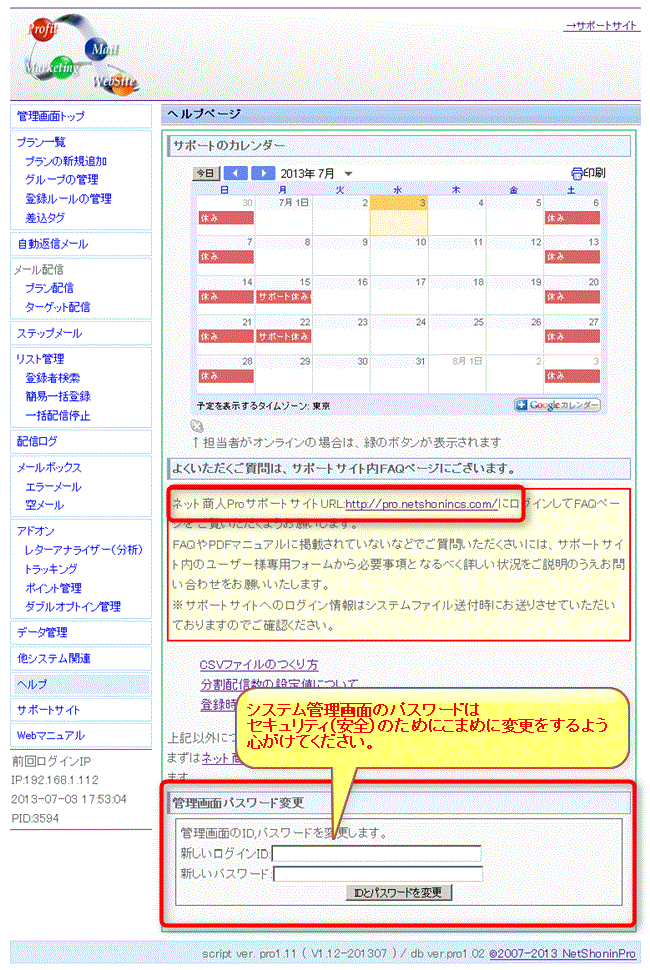
【補足】パスワード変更について
パスワード変更はご利用のサーバーによって事前にFTP操作が必要になります。
パスワード変更欄が下記のように表示されている場合
パスワード変更欄が下記のように表示されている場合
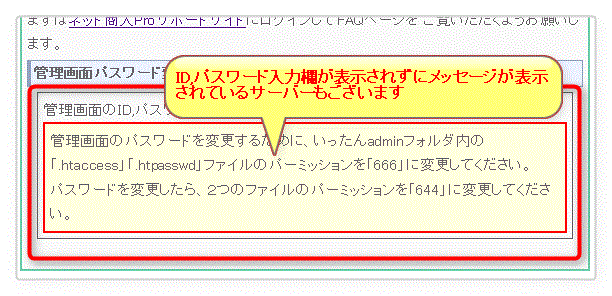
▼
パスワード変更欄が上記のようになっている場合は
お使いのサーバーにFTP接続をしてください。
ネット商人Proフォルダ内にadminという管理画面フォルダがあります。
adminフォルダ内の下記の2つのファイルのパーミッションを変更します。
・.htaccess
・.htpasswd
この2つのファイルのパーミッションを「666」に変更します。
FTPソフトFileZillaでのパーミッションの変更方法
変更後に、再度管理画面のヘルプ画面を表示してください。
新しいログインIDと新しいパスワードを入力する欄が表示されますので任意のID、パスワードを入力して変更してください。
変更後には、再度FTP接続をしてパーミッション変更をした2つのファイルのパーミッションを再度「644」に変更してください。
FTP操作接続方法やパーミッション変更の手順がわからないなどの場合は、たいへんお手数ですがご利用のレンタルサーバーのサポートに 「FTP接続方法とファイルのパーミッション変更の手順がわからない旨」お問い合わせください。
ネット商人Proフォルダ内にadminという管理画面フォルダがあります。
adminフォルダ内の下記の2つのファイルのパーミッションを変更します。
・.htaccess
・.htpasswd
この2つのファイルのパーミッションを「666」に変更します。
FTPソフトFileZillaでのパーミッションの変更方法
変更後に、再度管理画面のヘルプ画面を表示してください。
新しいログインIDと新しいパスワードを入力する欄が表示されますので任意のID、パスワードを入力して変更してください。
変更後には、再度FTP接続をしてパーミッション変更をした2つのファイルのパーミッションを再度「644」に変更してください。
FTP操作接続方法やパーミッション変更の手順がわからないなどの場合は、たいへんお手数ですがご利用のレンタルサーバーのサポートに 「FTP接続方法とファイルのパーミッション変更の手順がわからない旨」お問い合わせください。